设置元素绝对定位使用的CSS属性是什么
设置元素绝对定位使用的CSS属性是“position”,只需要将position属性的值设置为“absolute”即可,语法“元素{position:absolute;}”;设置为绝对定位的元素会从文档流完全删除,并相对于其包含块定位。

本教程操作环境:windows7系统、CSS3&&HTML5版、Dell G3电脑。
设置元素绝对定位使用的CSS属性是“positon”。
position属性规定元素的定位类型,只需要将positon属性的值设置为“absolute”即可实现绝对定位。
设置为绝对定位的元素会从文档流完全删除,并相对于其包含块定位,包含块可能是文档中的另一个元素或者是初始包含块。元素原先在正常文档流中所占的空间会关闭,就好像该元素原来不存在一样。元素定位后生成一个块级框,而不论原来它在正常流中生成何种类型的框。
绝对定位基本特征
绝对定位的第一个特征在于会从文档流中脱离,不受其他元素影响,定位是“绝对”的,所以称之为绝对定位,如果是相对定位,会受其他元素影响,则定位是“相对”的;
未使用定位:即元素在正常文档流当中
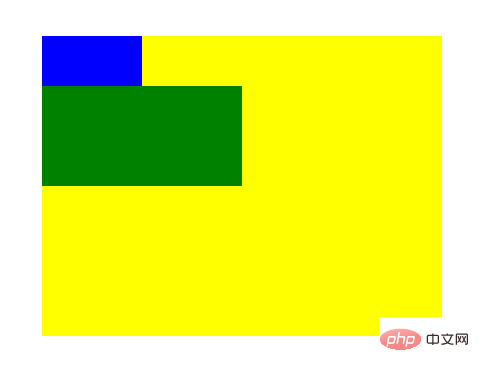
<div class="frame">
<div id="div1"></div>
<div id="div2"></div>
</div>.frame {
margin: 0 auto;
margin-top: 50px;
width: 400px;
height: 300px;
background-color: yellow;
}
#div1 {
width: 100px;
height: 50px;
background-color: blue;
}
#div2 {
width: 200px;
height: 100px;
background-color: green;
}当我们给元素加上绝对定位的时候,元素会脱离当前文档流;
#div1 {
position: absolute;
}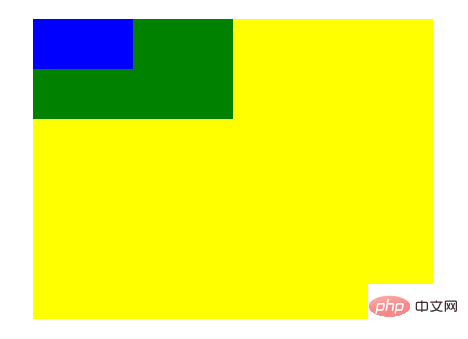
也就是说绝对定位的元素再文档流中没有位置,它从文档流中脱离了出来,后面的元素会填充掉它原来的位置;
绝对定位的第二个特征在于定位位置相对于第一个具有定位属性(即 position 为 relative 或者 absolute)的祖先元素;
#div1 {
top: 30px;
}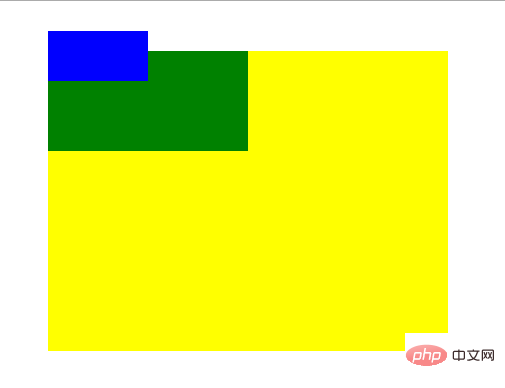
当给绝对定位元素设置定位值时,该元素会延着DOM树向上查找,直到找到一个具有定位属性的祖先元素,则定位相对于该元素,在该例子中,由于其祖先元素都没有定位属性,则该绝对定位元素会相对于body体进行定位;如果给其父元素加上一个定位属性,则该绝对定位元素会相对于这个父元素;
.frame {
position: relative;
/* 或者 position: absolute; */
}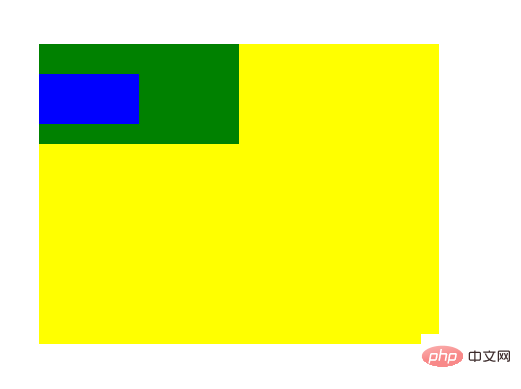
绝对定位高级特性
绝对定位元素的第一个高级特性就是其具有自动伸缩的功能,当我们将 width 设置为 auto 的时候(或者不设置,默认为 auto ),绝对定位元素会根据其 left 和 right 自动伸缩其大小( 注意:请牢记绝对定位元素的定位值是相对于第一个具有定位属性的祖先元素);
#div1 {
width: auto;
left: 100;
right: 50px;
}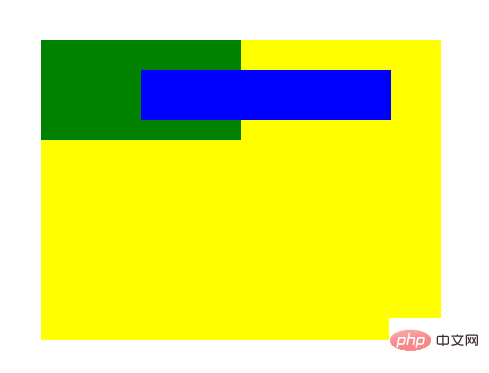
根据第一个高级特性,我们可以衍生出第二个高级特性,由于绝对行为元素具有自动伸缩的功能,如果 width 值为 auto 此时如果我们设置 left 和 right 都为0,则该元素会填充满其相对的元素,如果此时我们将宽度设置为固定值,这是绝对定位元素会优先取 left 值作为定位标志( 这个标准适用于从左向右读的文档流中,而在少数从右往左读的文档流中,则优先取 right)。如果这时我们将 margin 设置为 auto ,则绝对定位元素会呈现居中状态;
#div1 {
margin: auto;
width: 100px;
left: 0;
right: 0;
}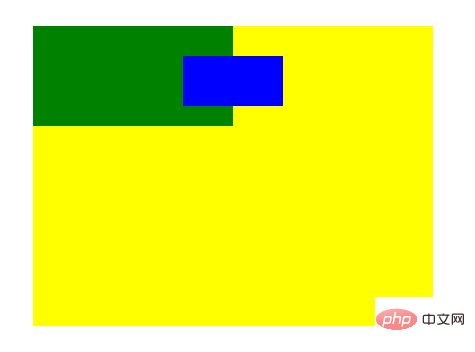
其实并不一定非要设置成0,在 margin: auto 下,只要 left 和 right 的值相等,且不超过其 相对元素减去该绝对定位元素 width 的一半,就可以实现居中;如果其 left 超出了范围,那么会取 left 的值作为定位( 从左向右的文档流); /* 至于在范围能的值不等情况,大家可以自行测试一下 */
以上例子均在水平方向实现,那么垂直方向是怎么样的呢?其实垂直方向的作用效果是一样,垂直方向同样可以自动拉伸,同理我们也可以实现垂直方向上的自动居中;
#div1 {
top: 0;
bottom: 0;
} 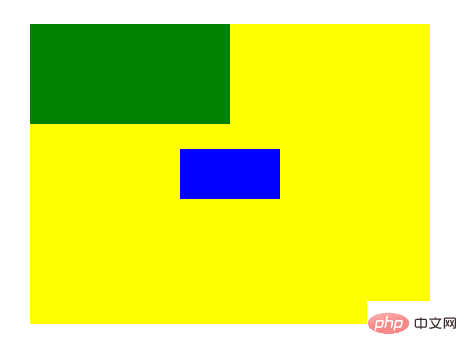
和水平居中有一点不同的是,无论 top 和 bottom 的值设置为多少,只要相等,就可以垂直居中。
(学习视频分享:css视频教程)
以上是设置元素绝对定位使用的CSS属性是什么的详细内容。更多信息请关注PHP中文网其他相关文章!

热AI工具

Undresser.AI Undress
人工智能驱动的应用程序,用于创建逼真的裸体照片

AI Clothes Remover
用于从照片中去除衣服的在线人工智能工具。

Undress AI Tool
免费脱衣服图片

Clothoff.io
AI脱衣机

Video Face Swap
使用我们完全免费的人工智能换脸工具轻松在任何视频中换脸!

热门文章

热工具

记事本++7.3.1
好用且免费的代码编辑器

SublimeText3汉化版
中文版,非常好用

禅工作室 13.0.1
功能强大的PHP集成开发环境

Dreamweaver CS6
视觉化网页开发工具

SublimeText3 Mac版
神级代码编辑软件(SublimeText3)
 vue中怎么用bootstrap
Apr 07, 2025 pm 11:33 PM
vue中怎么用bootstrap
Apr 07, 2025 pm 11:33 PM
在 Vue.js 中使用 Bootstrap 分为五个步骤:安装 Bootstrap。在 main.js 中导入 Bootstrap。直接在模板中使用 Bootstrap 组件。可选:自定义样式。可选:使用插件。
 了解HTML,CSS和JavaScript:初学者指南
Apr 12, 2025 am 12:02 AM
了解HTML,CSS和JavaScript:初学者指南
Apr 12, 2025 am 12:02 AM
WebDevelovermentReliesonHtml,CSS和JavaScript:1)HTMLStructuresContent,2)CSSStyleSIT和3)JavaScriptAddSstractivity,形成thebasisofmodernWebemodernWebExexperiences。
 HTML,CSS和JavaScript的角色:核心职责
Apr 08, 2025 pm 07:05 PM
HTML,CSS和JavaScript的角色:核心职责
Apr 08, 2025 pm 07:05 PM
HTML定义网页结构,CSS负责样式和布局,JavaScript赋予动态交互。三者在网页开发中各司其职,共同构建丰富多彩的网站。
 bootstrap怎么插入图片
Apr 07, 2025 pm 03:30 PM
bootstrap怎么插入图片
Apr 07, 2025 pm 03:30 PM
在 Bootstrap 中插入图片有以下几种方法:直接插入图片,使用 HTML 的 img 标签。使用 Bootstrap 图像组件,可以提供响应式图片和更多样式。设置图片大小,使用 img-fluid 类可以使图片自适应。设置边框,使用 img-bordered 类。设置圆角,使用 img-rounded 类。设置阴影,使用 shadow 类。调整图片大小和位置,使用 CSS 样式。使用背景图片,使用 background-image CSS 属性。
 bootstrap怎么写分割线
Apr 07, 2025 pm 03:12 PM
bootstrap怎么写分割线
Apr 07, 2025 pm 03:12 PM
创建 Bootstrap 分割线有两种方法:使用 标签,可创建水平分割线。使用 CSS border 属性,可创建自定义样式的分割线。
 bootstrap怎么设置框架
Apr 07, 2025 pm 03:27 PM
bootstrap怎么设置框架
Apr 07, 2025 pm 03:27 PM
要设置 Bootstrap 框架,需要按照以下步骤:1. 通过 CDN 引用 Bootstrap 文件;2. 下载文件并将其托管在自己的服务器上;3. 在 HTML 中包含 Bootstrap 文件;4. 根据需要编译 Sass/Less;5. 导入定制文件(可选)。设置完成后,即可使用 Bootstrap 的网格系统、组件和样式创建响应式网站和应用程序。
 bootstrap怎么调整大小
Apr 07, 2025 pm 03:18 PM
bootstrap怎么调整大小
Apr 07, 2025 pm 03:18 PM
要调整 Bootstrap 中元素大小,可以使用尺寸类,具体包括:调整宽度:.col-、.w-、.mw-调整高度:.h-、.min-h-、.max-h-
 bootstrap按钮怎么用
Apr 07, 2025 pm 03:09 PM
bootstrap按钮怎么用
Apr 07, 2025 pm 03:09 PM
如何使用 Bootstrap 按钮?引入 Bootstrap CSS创建按钮元素并添加 Bootstrap 按钮类添加按钮文本






